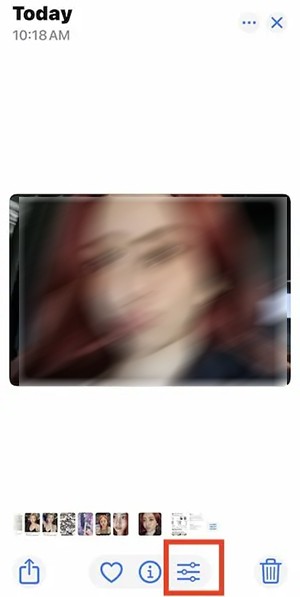Die iPhone 15-Serie und neuere Modelle nach dem Upgrade auf iOS 18 sind mit der neuen Apple Intelligence-Technologie ausgestattet , die Objekte aus Fotos mithilfe des Aufräumen-Tools entfernen kann. Nutzer müssen kein Konto wie beim Magic Eraser-Tool von Google Fotos registrieren , um es sofort nutzen zu können. Kreisen Sie einfach die zu entfernenden Details ein und drücken Sie zum Entfernen auf das Aufräumen-Tool. Nachfolgend finden Sie Anweisungen zum Entfernen von Objekten aus Fotos unter iOS 18.
So entfernen Sie Objekte in Fotos unter iOS 18
Schritt 1:
Wir öffnen das Album auf dem iPhone und klicken dann auf das Bild, das wir anpassen möchten. Klicken Sie anschließend unten auf das Bearbeitungssymbol, um das Bild zu bearbeiten.
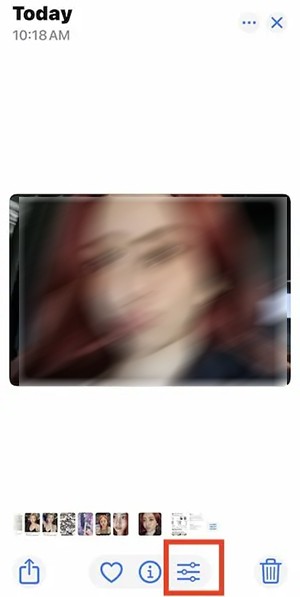
Schritt 2:
Unter der Benutzeroberfläche werden Bildbearbeitungswerkzeuge angezeigt. Hier klicken wir auf das Bereinigen-Werkzeug , um Objekte im Bild zu entfernen.

Schritt 3:
Das Tool erkennt und bestätigt dann automatisch die zusätzlichen Details im Foto. Klicken Sie einfach auf die Details, die Sie löschen möchten, und klicken Sie anschließend auf „Fertig“.

Derzeit können Sie mit dem Tool zum Entfernen von Objekten in iOS 18 keine Details manuell auswählen, sondern es greift auf die von diesem Tool ermittelten redundanten Details zurück.